

phpMyAdmin ermöglicht Ihnen die Verwaltung Ihrer MySQL- oder MariaDB-Datenbank über einen einfachen Webbrowser. In den meisten Umgebungen ist das phpMyAdmin-Paket auf demselben Server wie der Datenbankserver installiert. Daher ist dort nicht viel Konfiguration erforderlich. Es sollte problemlos funktionieren.
Wenn Sie jedoch eine MySQL- oder MariaDB-Datenbank auf einem Remote-Server über die phpMyAdmin-Weboberfläche verwalten möchten, müssen Sie einige Änderungen an deren Konfigurationsdateien vornehmen.
Um auf einen Remote-MySQL- oder MariaDB-Server zuzugreifen und ihn zu verwalten, muss der Server so konfiguriert sein, dass er Remotezugriff über das Netzwerk ermöglicht. Die folgenden Schritte zeigen Ihnen, wie es geht.
Dieses kurze Tutorial installiert und konfiguriert phpMyAdmin unter Ubuntu 17.04. 17.10 Zugriff auf und Verwaltung entfernter MySQL- oder MariaDB-Datenbankserver. Sobald Sie bereit sind, fahren Sie mit den folgenden Schritten fort:
Schritt 1: phpMyAdmin und Datenbank auf demselben Host
Traditionell werden phpMyAdmin- und MySQL/MariaDB-Server auf demselben Host installiert. Dies ist die Standardinstallation und die beliebteste.
Um phpMyAdmin auf demselben Host wie den Datenbankserver zu installieren, führen Sie den folgenden Befehl aus:
sudo apt update
sudo apt install php libapache2-mod-phpmyadmin
Während des Installationsvorgangs sollten Sie aufgefordert werden, einen Webserver auszuwählen, der für phpMyAdmin konfiguriert werden soll. Für diesen Artikel verwenden wir Apache2 als Webserver.
Sobald die Installation abgeschlossen ist, öffnen Sie einen Browser und gehen Sie zu http://servername/phpmyadmin
Ersetzen Sie den Servernamen durch den tatsächlichen Hostnamen des Servers. Geben Sie beim Anmelden root als Benutzernamen ein und melden Sie sich mit dem Passwort an.
Dadurch werden Sie angemeldet und können die Datenbank auf dem Server verwalten.
Schritt 2: phpMyAdmin und Datenbank auf verschiedenen Hosts
Schritt 1 zeigt eine Standardinstallation von phpMyAdmin...wenn der Datenbankserver, den Sie verwalten möchten, jedoch remote ist, muss er anders als phpMyAdmin konfiguriert werden .
Die Konfigurationsdatei für phpMyAdmin befindet sich in /etc/phpmyadmin. Die Hauptkonfigurationsdatei ist /etc/phpmyadmin/config.inc.php. Diese Datei enthält Konfigurationsoptionen, die global für phpMyAdmin gelten.
Um phpMyAdmin zum Verwalten einer MySQL-Datenbank zu verwenden, die auf einem anderen Server gehostet wird, nehmen Sie die folgenden Anpassungen in /etc/phpmyadmin/config.inc.php vor:
sudo nano /etc/phpmyadmin/config.inc.php
Dann sehen die Änderungen wie folgt aus Ersetzen Sie in der Zeile
i]['host'] = '
bis
cfg['Servers'][
dbserver durch den tatsächlichen Namen oder die IP-Adresse des Remote-Datenbankservers. Stellen Sie außerdem sicher, dass der phpMyAdmin-Host Zugriff auf die Remote-Datenbank hat.
Eine weitere wichtige Konfigurationsdatei ist /etc/phpmyadmin/apache.conf, die mit /etc/apache2/conf-available/phpmyadmin.conf verknüpft ist und nach der Aktivierung zur Konfiguration von Apache2 für die Bereitstellung verwendet wird phpMyAdmin-Site. Diese Datei enthält Anweisungen zum Laden von PHP, Verzeichnisberechtigungen usw. Vom Terminaltyp:
sudo ln -s /etc/phpmyadmin/apache.conf /etc/apache2/conf-available/phpmyadmin.conf sudo a2enconf phpmyadmin.conf sudo systemctl reload apache2.service
Schritt 3: Konfigurieren Sie den MySQL-Server, um den Fernzugriff zu ermöglichen
Nachdem phpMyAdmin nun auf dem Client-Computer installiert ist, stellen Sie eine Verbindung zum Remote-Server her, auf dem die MySQL/MariaDB-Datenbank installiert ist. Führen Sie dann zum Öffnen den folgenden Befehl aus sein Standardkonfigurationsdokument.
sudo nano /etc/mysql/mysql.conf.d/mysqld.cnf
Dann ändern Sie die folgende Zeile in:
bind-address=0.0.0.0
Führen Sie als Nächstes den folgenden Befehl aus, um dem Root-Benutzer den Zugriff auf den Server vom Client-Computer aus zu ermöglichen.
sudo mysql -u root -p open
alle Berechtigungen für 'root'@'192.168.71.20', identifiziert als 'root_password_here'MIT GRANT OPTION;
verwenden Sie, was Sie wollen Die verbundene Adresse ersetzt die IP-Adresse. Aussteigen und fertig.
Nachdem Sie die Datei oben bearbeitet haben, speichern Sie die Änderungen und melden Sie sich bei http://clientPC/phpmyadmin an.
Ersetzen Sie http://clientPC/phpmyadmin durch die IP oder den Hostnamen Ihres Client-Computers.
Dies sollte es Ihnen ermöglichen, sich vom Client-Webportal phpMyAdmin aus remote beim Server anzumelden.
So verwalten Sie einen Remote-MySQL/MariaDB-Server.
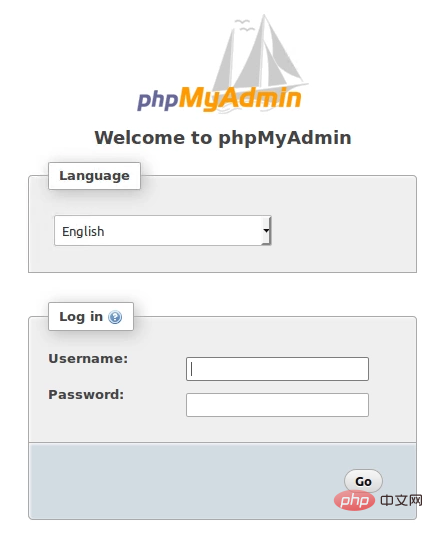
Herzlichen Glückwunsch! Sie haben phpMyAdmin erfolgreich konfiguriert
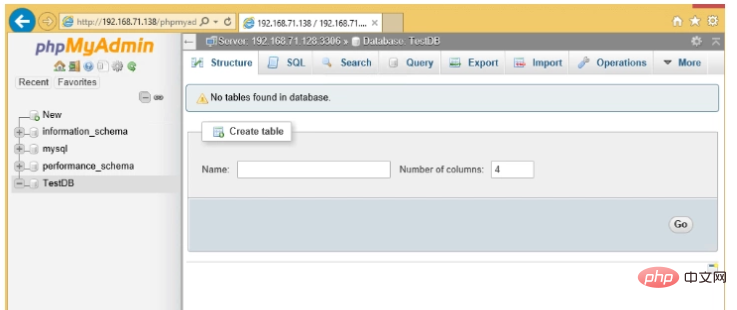
Das obige ist der detaillierte Inhalt vonVerwalten der Remote-MySQL-Datenbank 17.10 über PHPMyAdmin unter Ubuntu 17.04. Für weitere Informationen folgen Sie bitte anderen verwandten Artikeln auf der PHP chinesischen Website!
 Häufig verwendete MySQL-Verwaltungstools
Häufig verwendete MySQL-Verwaltungstools
 Was tun, wenn phpmyadmin die SQL-Datei nicht importieren kann?
Was tun, wenn phpmyadmin die SQL-Datei nicht importieren kann?
 So ändern Sie phpmyadmin auf Chinesisch
So ändern Sie phpmyadmin auf Chinesisch
 Was passiert, wenn phpmyadmin nicht darauf zugreifen kann?
Was passiert, wenn phpmyadmin nicht darauf zugreifen kann?
 So eröffnen Sie ein digitales Währungskonto
So eröffnen Sie ein digitales Währungskonto
 Mit welcher Software öffnen Sie DAT-Dateien?
Mit welcher Software öffnen Sie DAT-Dateien?
 So erstellen Sie einen WeChat-Klon auf einem Huawei-Mobiltelefon
So erstellen Sie einen WeChat-Klon auf einem Huawei-Mobiltelefon
 So verwenden Sie Hover in CSS
So verwenden Sie Hover in CSS




